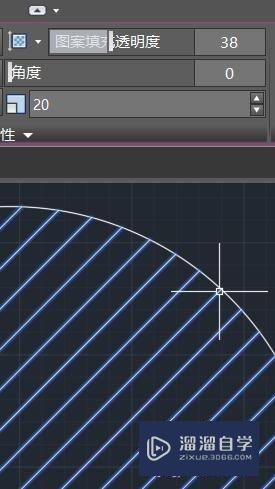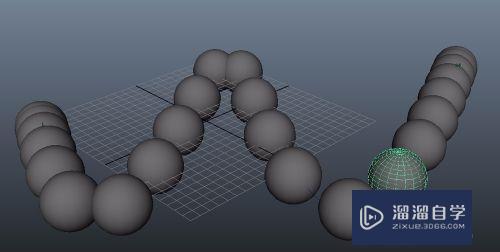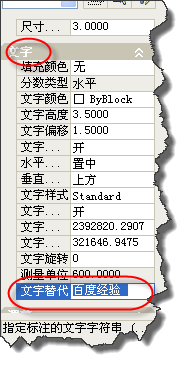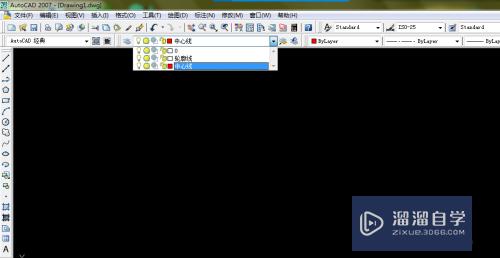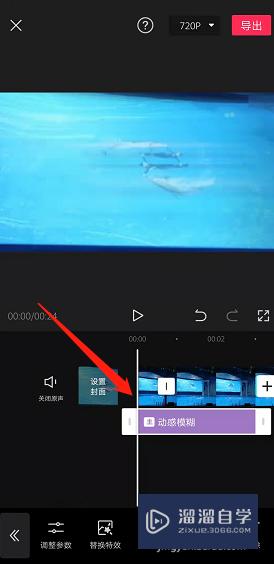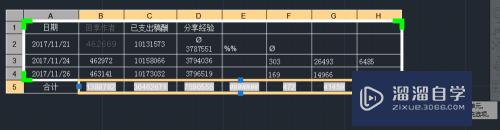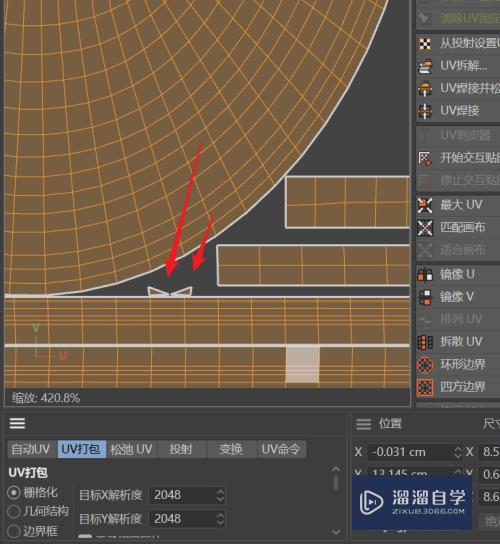Excel怎样查看当前版本信息(excel怎样查看当前版本信息内容)优质
经常使用Excel的朋友们。你们都知道。你们当前正在使用的Excel是什么版本的吗?本列将告诉大家怎么查看当前版本信息。

工具/软件
硬件型号:神舟(HASEE)战神Z7-DA7NP
系统版本:Windows10
所需软件:Excel2019
方法/步骤
第1步
本例以excel2019进行演示。打开excel2019。点击左上角文件按钮。
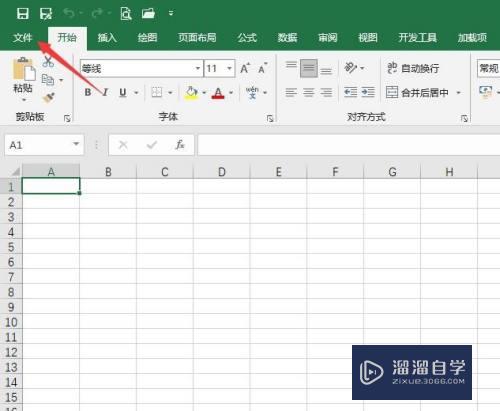
第2步
展开开始选项列表。显示一般基本的excel设置内容。
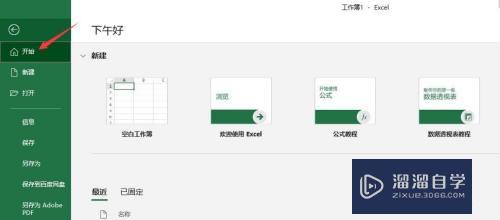
第3步
在开始列表左下方位置。点击帐户按钮。展开帐户信息界面。
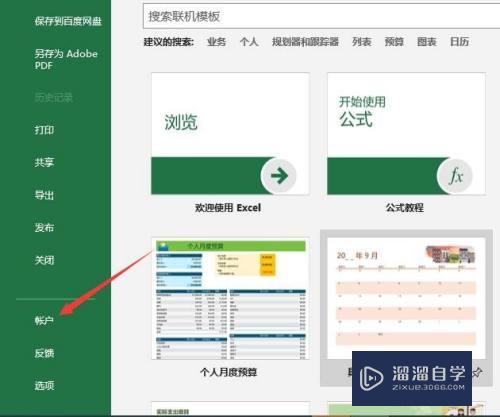
第4步
主界面右侧。产品信息下方显示当前软件版本信息。如下图片所示。
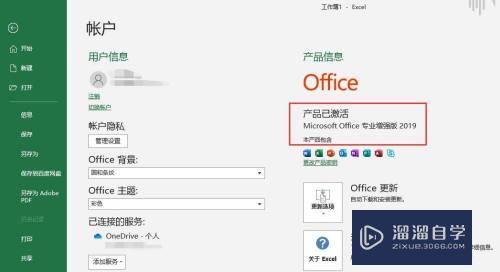
第5步
如果还想要进一步了解更加详细版本信息的话。可以再点击关于excel按钮。
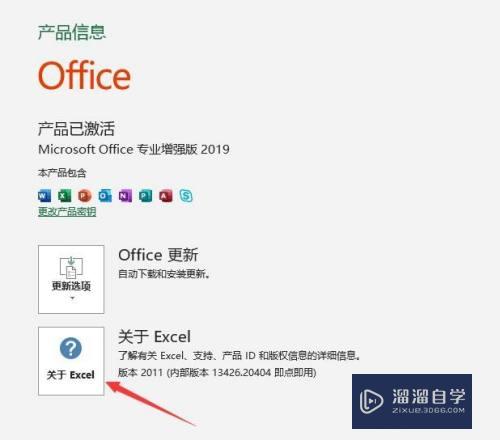
第6步
弹出新的更详细的信息界面。显示详细的版本号及id信息。如下图片所示。
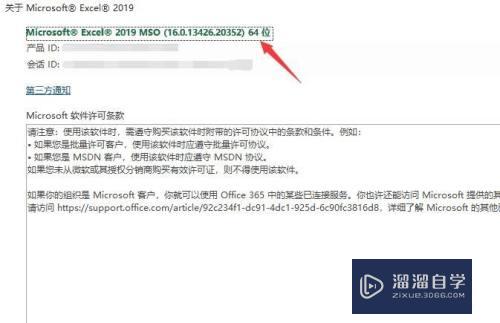
以上关于“Excel怎样查看当前版本信息(excel怎样查看当前版本信息内容)”的内容小渲今天就介绍到这里。希望这篇文章能够帮助到小伙伴们解决问题。如果觉得教程不详细的话。可以在本站搜索相关的教程学习哦!
更多精选教程文章推荐
以上是由资深渲染大师 小渲 整理编辑的,如果觉得对你有帮助,可以收藏或分享给身边的人
本文标题:Excel怎样查看当前版本信息(excel怎样查看当前版本信息内容)
本文地址:http://www.hszkedu.com/61695.html ,转载请注明来源:云渲染教程网
友情提示:本站内容均为网友发布,并不代表本站立场,如果本站的信息无意侵犯了您的版权,请联系我们及时处理,分享目的仅供大家学习与参考,不代表云渲染农场的立场!
本文地址:http://www.hszkedu.com/61695.html ,转载请注明来源:云渲染教程网
友情提示:本站内容均为网友发布,并不代表本站立场,如果本站的信息无意侵犯了您的版权,请联系我们及时处理,分享目的仅供大家学习与参考,不代表云渲染农场的立场!